Outlook na webu a nový Outlook zobrazí mobilní zařízení, která používáte pro připojení k poštovní schránce. Pokud už některé z těchto zařízení nepoužíváte nebo se nesynchronizuje správně, můžete ho ze seznamu odstranit. Propojení mobilního zařízení s poštovní schránkou bude zrušeno, ale e-mailový účet v telefonu zůstane zachován. Pokud budete postupovat dle následujících pokynů a zrušíte některé propojení, může to vyřešit i potíže se synchronizací.
Poznámka: Pokud pokyny neodpovídají tomu, co vidíte, je možné, že používáte starší verzi aplikace Outlook na webu. Přečtěte si pokyny pro klasickou verzi Outlooku na webu.
-
Vyberte Nastavení > Obecné > Mobilní zařízení.
-
V seznamu vyberte své zařízení a pak pomocí příkazu

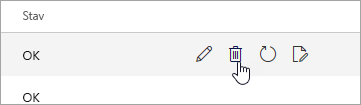
-
Ve vrchní části okna vyberte Uložit.
Pokud jste jenom chtěli odebrat toto zařízení ze seznamu, už dál nepokračujte. Pokud se pokoušíte vyřešit problém se synchronizací, pokračujte dál a proveďte zbývající kroky.
-
Přejděte na svoje mobilní zařízení a úplně ho vypněte.
-
Za chvíli mobilní zařízení znovu spusťte a pak opět synchronizujte svoji poštovní schránku.
Pokyny pro klasickou verzi Outlooku na webu
-
Vedle svého jména v pravém horním rohu stránky zvolte Nastavení

-
V levém navigačním panelu v části Obecné zvolte Mobilní zařízení.
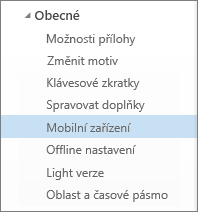
-
V seznamu vyberte svůj telefon a pak pomocí příkazu Odebrat odstraňte partnerství zařízení.
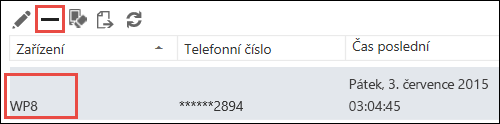
-
V potvrzovacím okně vyberte Ano.
Pokud jste jenom chtěli odebrat toto zařízení ze seznamu, už dál nepokračujte. Pokud se pokoušíte vyřešit problém se synchronizací, pokračujte dál a proveďte zbývající kroky.
-
Přejděte na svoje mobilní zařízení a úplně ho vypněte.
-
Za chvíli mobilní zařízení znovu spusťte a pak opět synchronizujte svoji poštovní schránku.
-
Zvolte Nastavení > Účty > Mobilní zařízení.
-
V seznamu vyberte své zařízení a pak pomocí příkazu

-
Ve vrchní části okna vyberte Uložit.
Pokud jste jenom chtěli odebrat toto zařízení ze seznamu, už dál nepokračujte. Pokud se pokoušíte vyřešit problém se synchronizací, pokračujte dál a proveďte zbývající kroky.
-
Přejděte na svoje mobilní zařízení a úplně ho vypněte.
-
Za chvíli mobilní zařízení znovu spusťte a pak opět synchronizujte svoji poštovní schránku.










